- Knowledge base
- CRM
- Record
- Visualizzare la cronologia delle proprietà di un record
Nota bene: la traduzione in italiano di questo articolo è fornita solo per comodità. La traduzione viene creata automaticamente tramite un software di traduzione e potrebbe non essere stata revisionata. Pertanto, la versione inglese di questo articolo deve essere considerata come la versione di governo contenente le informazioni più recenti. È possibile accedervi qui.
Visualizzare la cronologia delle proprietà di un record
Ultimo aggiornamento: 12 novembre 2025
Disponibile con uno qualsiasi dei seguenti abbonamenti, tranne dove indicato:
È possibile controllare i valori passati di una proprietà per un singolo record, sia per una singola proprietà che per tutte le proprietà. Se si desidera visualizzare i dati storici di una proprietà in tutti i record, imparare a esportare la storia di una proprietà.
Visualizzazione dei valori storici di una proprietà in un record
Per visualizzare i valori storici di un immobile alla volta:
- Navigare nei record (ad esempio, Nel tuo account HubSpot, passa a CRM > Trattative.).
- Fare clic sul nome di un record.
- Nella barra laterale sinistra, passare il mouse su una proprietà e fare clic su Dettagli.
- Nel pannello di destra, esaminare la cronologia, l'origine della modifica e la data della modifica per la proprietà selezionata.
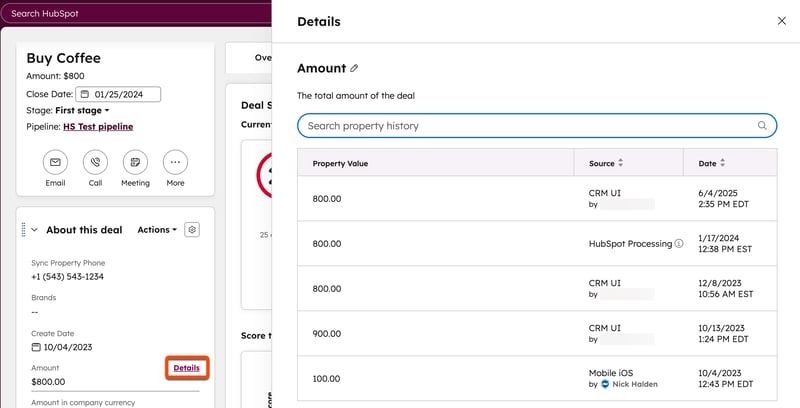
Per saperne di più sulle possibili fonti che possono aggiornare il valore di una proprietà.
Visualizzare i valori storici di tutte le proprietà di un record
- Navigare nei record (ad esempio, Nel tuo account HubSpot, passa a CRM > Aziende.).
- Fare clic sul nome di un record.
- In alto a destra nella barra laterale sinistra, fare clic su Azioni e selezionare Visualizza cronologia proprietà.
- Nella pagina della cronologia delle proprietà è possibile
- Visualizzare i valori storici di tutte le proprietà del record.
- Visualizzare la data e l'ora in cui si è verificata una modifica.
- Visualizzare l'origine di una modifica.
- Effettuare una ricerca per nome della proprietà (ad esempio, Deal Score) o per origine della modifica (ad esempio, HubSpot AI).
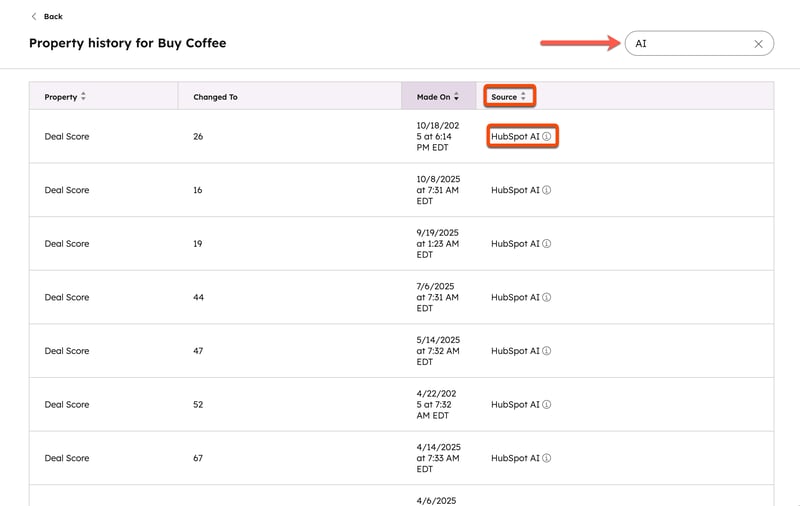
Per saperne di più su ciascuna fonte di modifica.
properties
CRM
records
Grazie per il tuo feedback, significa molto per noi.
Questo modulo viene utilizzato solo per il feedback della documentazione. Scopri come ottenere assistenza con HubSpot.